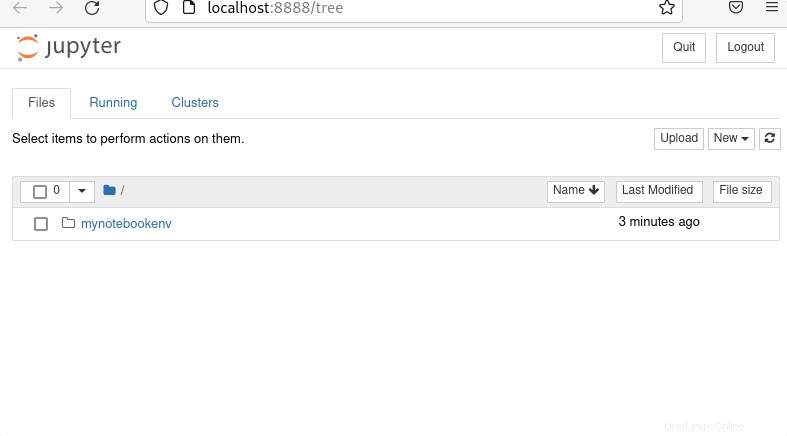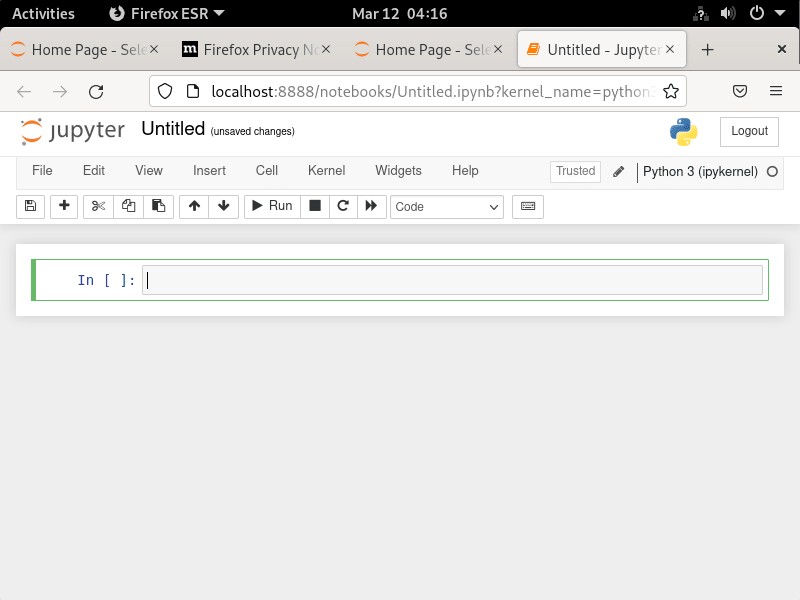Tutorial para conocer los pasos necesarios para la instalación de Jupyter Notebook en Debian 11 Bullseye mediante terminal de comandos.
¿Qué es Jupyter Notebook?
El Proyecto Jupyter es una iniciativa sin fines de lucro que tiene como objetivo desarrollar y proporcionar software de código abierto y estándares abiertos para el trabajo interactivo. Uno de los productos más famosos del proyecto es Jupyter Notebook . En un cuaderno Jupyter, los números, el texto, los gráficos y el código del programa ejecutable se pueden combinar y poner a disposición de los usuarios. Otros productos incluyen JupyterLab, JupyterHub y Voilà.
Jupyter también es compatible con muchos otros lenguajes como C++, Ruby, Haskell, PHP, Java y muchos otros a través de los llamados núcleos. El usuario accede a un cuaderno en un servidor de cuadernos Jupyter a través de un navegador web y puede interactuar con los datos y la información. El formato de los Cuadernos Jupyter es el formato JSON (Notación de objetos JavaScript). Permite la colaboración multifuncional.
Pasos para instalar en Jupyter Notebook en Debian 11
1. Requisitos
Para realizar este tutorial, necesitamos Debian 11 o sus sistemas Linux basados con un usuario de acceso sudo no root y un entorno de Python.
2. Realizar la actualización del sistema Debian 11
Antes de continuar, primero realice la actualización del sistema que reconstruirá el caché del administrador de paquetes APT.
sudo apt update && sudo apt upgrade
3. Instalar Python3 y PIP3
La última versión de Python es la 3, disponible para instalar a través del repositorio oficial de Debian 11. Porque necesitamos un entorno de Python para instalar y usar Jupyter Notebook. Por lo tanto, primero, instálelo.
sudo apt install python3
Además, necesitamos un administrador de paquetes PIP para instalar Jupyter Notebook, por lo tanto, obténgalo también.
sudo apt install python3-pip
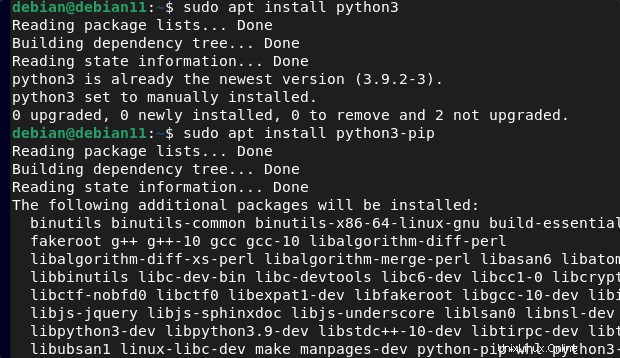
3. Actualice PIP e instale virtualenv
Una vez que se completen los comandos anteriores, tanto Python3 como PIP3 estarán en su sistema. Ahora, primero actualicemos la versión PIP predeterminada de nuestro sistema a la última.
sudo pip3 install --upgrade pip
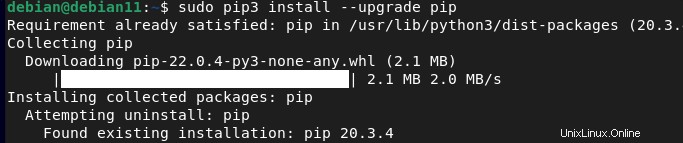
Después de eso también instale virtualenv paquete, una herramienta para crear entornos Python virtuales aislados.
sudo pip3 install virtualenv
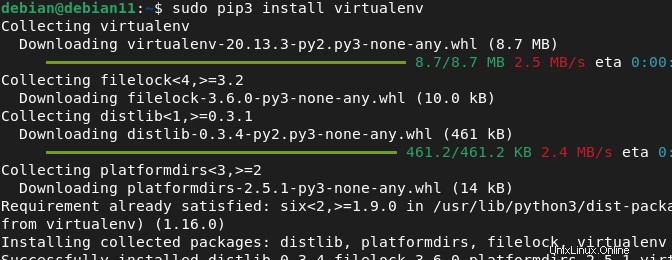
6. Cree un entorno virtual de Python para Jupyter
En lugar de instalar Jupyter globalmente, creemos un entorno de Python aislado para él. Por lo tanto, aquí estamos creando nuestro directorio de proyectos llamado – demo puedes nombrar la carpeta como quieras.
mkdir demo
Cree un nuevo entorno virtual dentro de la carpeta.
cd demo
Démosle un nombre:mynotebookenv , por supuesto, puedes asignarle el nombre que quieras.
virtualenv mynotebookenv
Ahora, active y cargue el entorno Python creado para su shell actual.
source mynotebookenv/bin/activate
Verá que su shell bash se ha cambiado a su entorno creado.
5. Instale Jupyter Notebook en Debian 11
Finalmente, use el administrador de paquetes PIP de Python para instalar Jupyter en su Debian Bullseye Linux para el entorno creado.
pip install jupyter
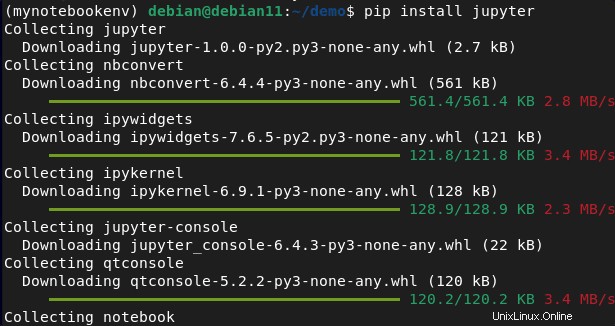
6. Interfaz web de Jupyter Notebook
Una vez que se complete la instalación, ejecute el comando dado que abrirá la interfaz web en su navegador local para acceder a su proyecto de Jupyter Notebook.
jupyter notebook
Copie la URL que aparece en su terminal para acceder a la interfaz web de Jupyter.
Abrir el navegador y apúntalo a http://127.0.0.1:8888
Para crear un nuevo archivo de bloc de notas, seleccione Nuevo> Python 3 dado en el lado derecho y comience a escribir su código.